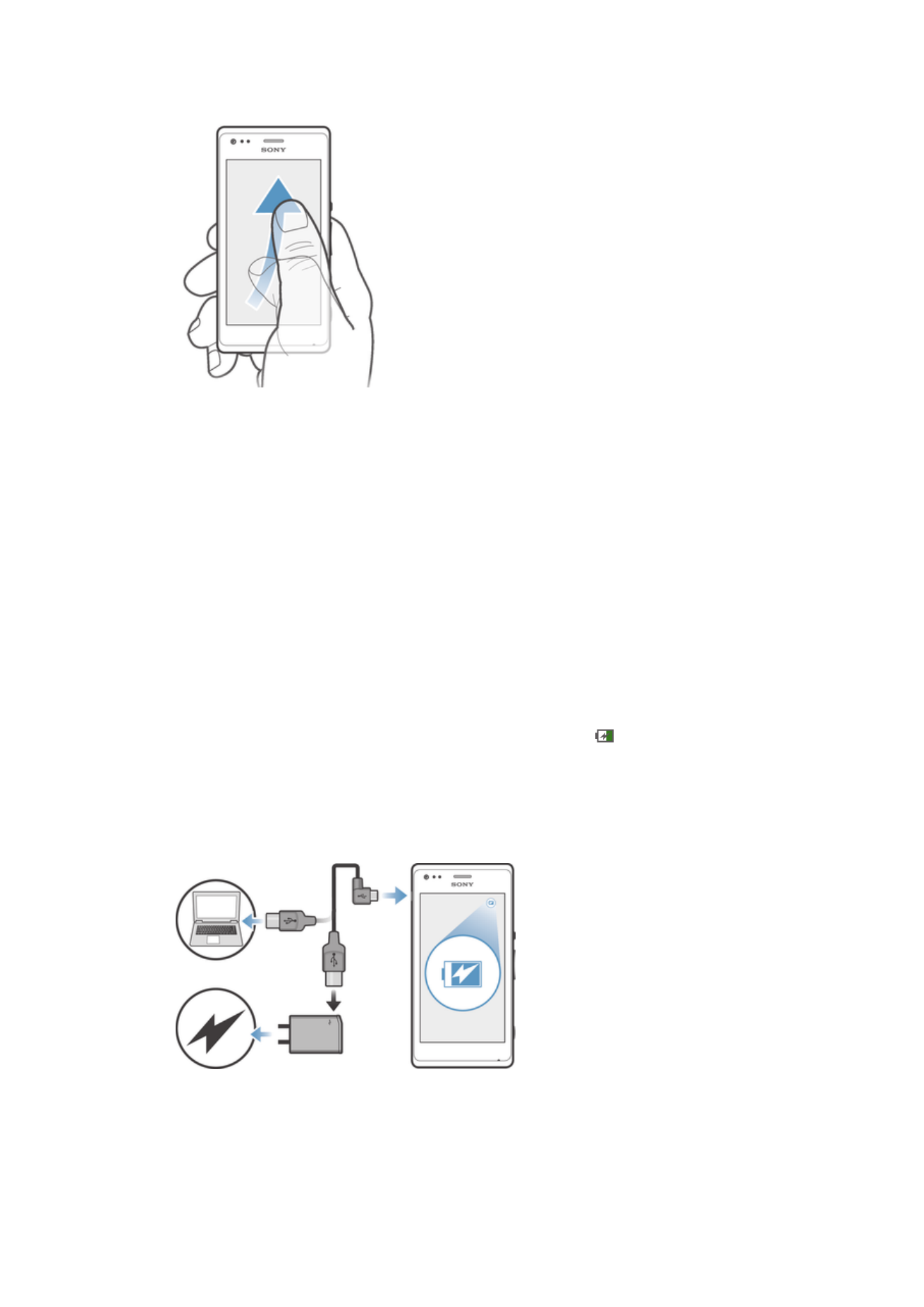
Batería
Carga da batería
A batería está cargada parcialmente no momento da compra do seu dispositivo. Poden
pasar algúns minutos antes de que apareza a icona da batería aparece na pantalla
cando se conecta o cable cargador a unha fonte de alimentación como un porto USB
ou un cargador. Pode seguir usando o dispositivo mentres se está a cargar. A carga do
dispositivo durante un período de tempo prolongado, por exemplo, toda a noite, non é
prexudicial para a batería nin o dispositivo.
Para cargar o seu dispositivo
10
Esta é a versión en liña desta publicación. © Só se pode imprimir para uso persoal.
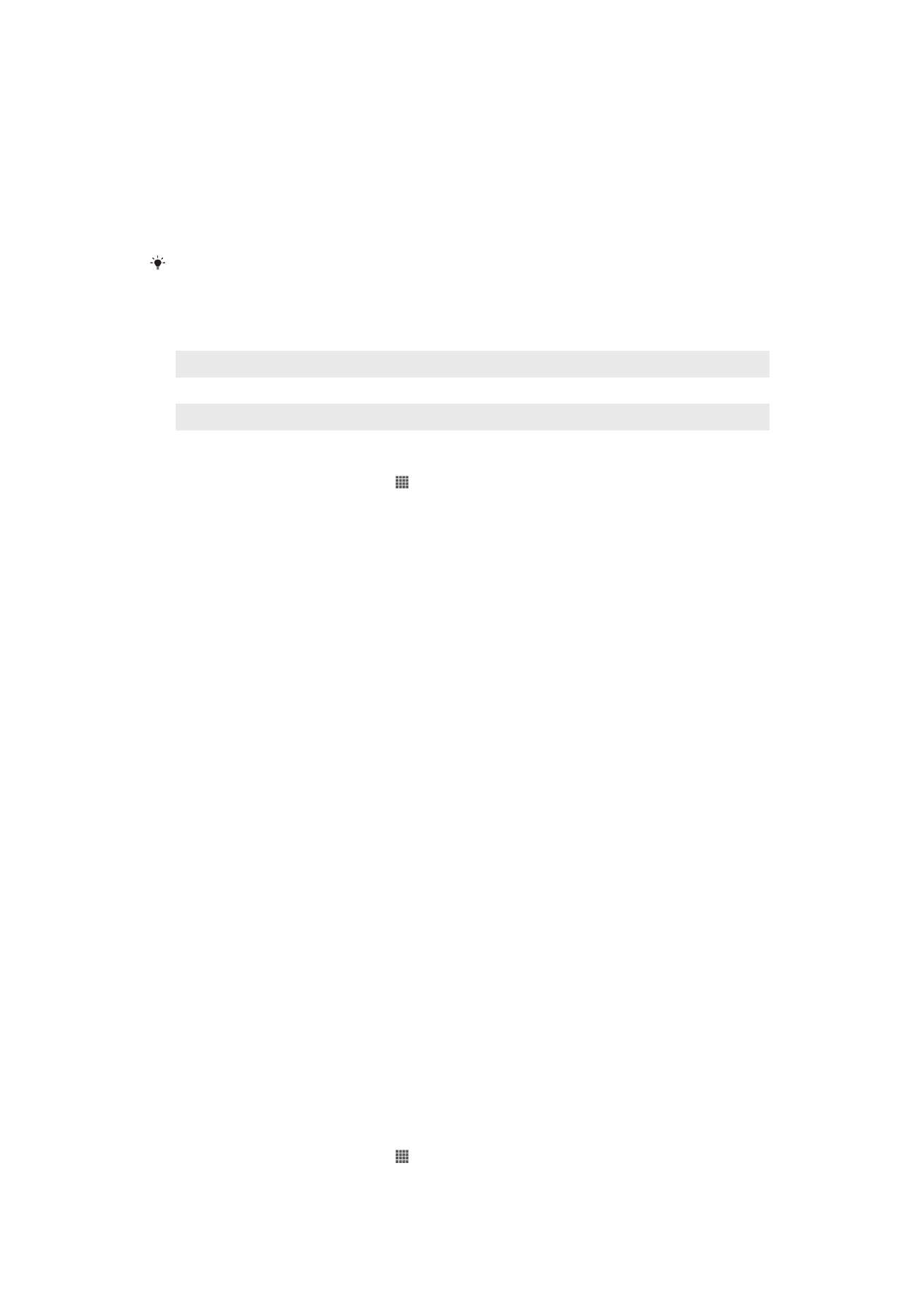
1
Enchufe o cargador a unha toma de corrente.
2
Enchufe un extremo do cable USB no cargador (ou no porto USB dun
ordenador).
3
Enchufe o outro extremo do cable no porto micro USB do dispositivo, co símbolo
de USB mirando cara arriba. A luz de notificación acéndese cando se inicia a
carga.
4
Cando a luz de notificación é verde, o dispositivo está totalmente cargado.
Desconecte o cable USB do dispositivo tirando del cara a fóra sen torcelo.
Asegúrese de non dobrar o conector cando extraia o cable do dispositivo.
Se a batería está completamente descargada, a luz de notificación pode tardar uns minutos
en acenderse despois de conectar o cable do cargador a unha fonte de alimentación.
Estado da luz de notificación da batería
Verde
A batería está completamente cargada
Vermello intermitente
Nivel baixo da batería
Laranxa
A batería estase a cargar. O nivel da batería está entre baixo e completo
Para comprobar o nivel de batería
1
Desde a Pantalla de inicio, pulse .
2
Localice e pulse
Axustes > Verbo do teléfono > Estado > Nivel da batería.
Mellorar o rendemento da batería
As seguintes suxestións poden axudarlle a mellorar o rendemento da batería:
•
Cargue o dispositivo con frecuencia. Isto non afectará á duración da batería.
•
Descargar datos da Internet consome enerxía. Cando non estea a usar á Internet, pode
aforrar enerxía se desactiva todas as conexións móbiles de datos desde o panel de
notificacións arrastrando cara abaixo a barra de estado. Este axuste non evita que o seu
dispositivo transmita datos a través doutras redes sen fíos.
•
Desactive o Bluetooth® e Wi-Fi® cando non precise destas características. Pode
activalas e desactivalas dun xeito máis sinxelo desde o panel de notificación se arrastra
cara abaixo a barra de estado.
•
Use a característica
Modo STAMINA e Modo de batería baixa para reducir o consumo
de batería. Pode seleccionar o modo de aforro de enerxía que mellor se axeite ao seu
uso do dispositivo. Tamén pode personalizar a configuración de cada modo de aforro de
enerxía.
•
Axuste as súas aplicacións de sincronización (usadas para sincronizar o seu correo
electrónico, calendario e contactos) para sincronizar de xeito manual. Tamén pode usar
a sincronización automática, pero aumentando os intervalos de sincronización.
•
Comprobe o menú de uso da batería no dispositivo para ver que aplicacións usan máis
enerxía. A batería consome máis enerxía cando usa aplicacións de transmisión en
secuencias de vídeo e música, como YouTube™. Algunhas aplicacións descargadas de
Google Play™ tamén consomen máis enerxía.
•
Peche e saia das aplicacións que non estea a usar.
•
Reduza o nivel de brillo da pantalla.
•
Apague o seu dispositivo ou active o axuste
Modo avión cando estea nunha zona sen
cobertura de rede. Do contrario, o dispositivo buscará repetidamente redes dispoñibles
e isto consome enerxía.
•
Use un dispositivo mans libres orixinal de Sony™ para escoitar música. Os dispositivos
mans libres requiren menos enerxía da batería que os altofalantes do dispositivo.
•
Manteña o dispositivo en modo de espera sempre que sexa posible. O tempo de espera
fai referencia ao tempo durante o cal o seu dispositivo está conectado á rede e non se
está a usar.
•
Desactive os fondos vivos.
Para acceder ao menú de uso da batería
1
Desde a Pantalla de inicio, pulse .
2
Localice e pulse
Axustes > Xestión de enerxía > Uso da batería.
11
Esta é a versión en liña desta publicación. © Só se pode imprimir para uso persoal.
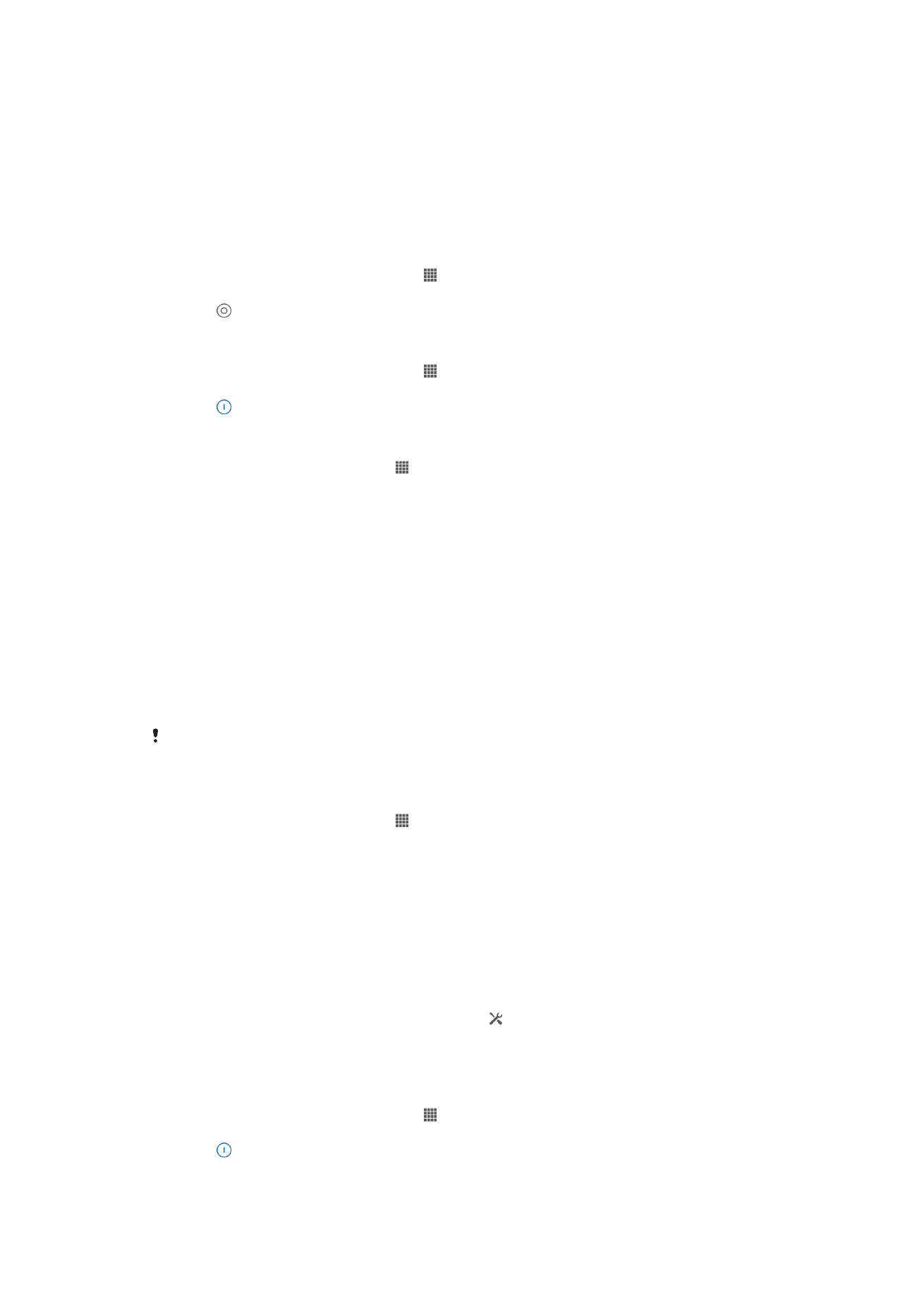
Usar o modo STAMINA
Active esta característica
Modo STAMINA para deter a súa conexión Wi-Fi®, o tráfico de
datos e algunhas aplicacións que consomen enerxía cando a súa pantalla está inactiva.
Mentres o modo STAMINA permanece activo, poderá recibir chamadas telefónicas, e
mensaxes multimedia e de texto. Tamén pode configurar unha lista de aplicacións para
permitir que algunhas delas sigan executándose mentres a pantalla está inactiva. En
canto a pantalla volva a estar activa, todas as funcións detidas se retomarán.
Activar o modo STAMINA
1
Desde a súa Pantalla de inicio, pulse .
2
Localice e pulse
Axustes > Xestión de enerxía.
3
Pulse , a carón de
Modo STAMINA, e logo pulse Activar.
Desactivar o modo STAMINA
1
Desde a súa Pantalla de inicio, pulse .
2
Localice e pulse
Axustes > Xestión de enerxía.
3
Pulse a carón de
Modo STAMINA.
Cambiar a configuración para o modo STAMINA
1
Desde a Pantalla de inicio, pulse .
2
Localice e pulse
Axustes > Xestión de enerxía.
3
No menú de configuración, pulse
Modo STAMINA.
4
Engada ou elimine aplicacións, como desexe.
5
Cando remate, pulse
Listo.
Estimación do tempo en espera do seu dispositivo
O tempo en espera fai referencia á cantidade de tempo que pode durar a súa batería
cando o seu dispositivo está conectado á rede, pero non está en uso activo, por
exemplo, para recibir ou facer chamadas telefónicas. O modo STAMINA, cando está
activado, evalúa de xeito automático o tempo en espera restante que pode variar
segundo o uso que faga do seu dispositivo. O modo STAMINA é máis efectivo para
alongar o tempo en espera se mantén a pantalla do seu dispositivo bloqueada. Se non
sole bloquear a pantalla, pode que non vexa moita diferenza no rendemento da batería.
Cando use o seu dispositivo por primeira vez, o tempo en espera estimado pode que non sexa
preciso xa que non hai historial previo co que facer a estimación.
Para ver o tempo en espera estimado
1
Desde a Pantalla de inicio, pulse .
2
Localice e pulse
Axustes > Xestión de enerxía.
Usar o modo de batería baixa
Pode activar a característica
Modo de batería baixa para aforrar enerxía cando o nivel
de batería sexa baixo. Esta característica axúdalle a axustar a configuración de brillo da
pantalla, tráfico de datos e función de vibración, de xeito que poda reducir o consumo
de batería.
Activar o modo de batería baixa
1
Arrastre a barra de estado cara abaixo e pulse .
2
Localice e pulse
Xestión de enerxía.
3
Arrastre el control desprazable a carón de
Modo de batería baixa cara á dereita.
Desactivar o modo de batería baixa
1
Desde a súa Pantalla de inicio, pulse .
2
Localice e pulse
Axustes > Xestión de enerxía.
3
Pulse a carón de
Modo de batería baixa.
12
Esta é a versión en liña desta publicación. © Só se pode imprimir para uso persoal.
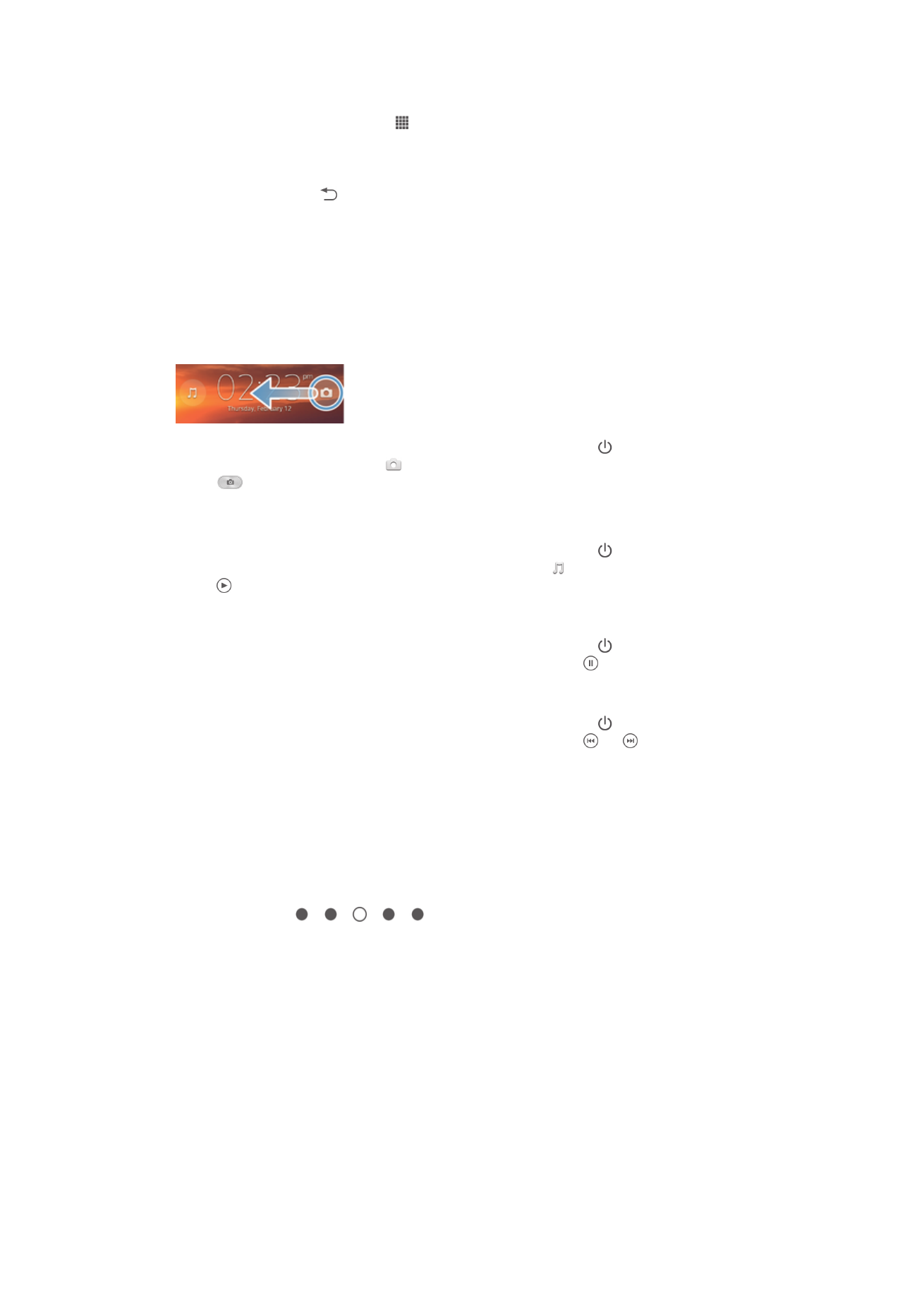
Cambiar a configuración para o modo de batería baixa
1
Desde a Pantalla de inicio, pulse .
2
Localice e pulse
Axustes > Xestión de enerxía.
3
No menú de configuración, pulse
Modo de batería baixa.
4
Axuste a configuración como desexe.
5
Cando remate, pulse .